怎样将Word打印成PDF格式
- 来源: 金舟软件
- 作者:
- 时间:2025-03-06 18:05:01
 AI摘要
AI摘要
闪电PDF虚拟打印机可轻松将Word转为PDF,操作简单:拖入文件、选PDF格式、设置保存位置、导出即可。它支持多种文件格式互转,包括图片、表格等,还能批量处理,帮你高效完成文档转换,提升工作效率。
摘要由平台通过智能技术生成闪电PDF虚拟打印机是一款专业的虚拟打印机。有些使用软件的朋友不知道怎样将Word打印成PDF格式。别着急,下面就来为您讲解怎样将Word打印成PDF格式。
支持导入的格式:
.xps,.xml,.xltx,.xltm,.xlt,.xlsx,.xlsm,.xlsb,.xls,.wmf,.txt,.tiff,.tif,.thmx,
.slk,.rtf,.prn,.pptx,.pptm,.ppt,.ppsx,.ppsm,.pps,.potx,.potm,.pot,.png,.pdf,
.odt,.ods,.odp,.mhtml,.mht,.jpg,.jpeg,.html,.htm,.emf,.dotx,.dotm,.dot,.docx,
.docm,.doc,.dif,.csv,.bmp……等等,可以几乎把所有的Windows文件打印转换成PDF。
支持导出的格式:
PDF、PDF/A-1b、PDF/A-2b、PDF/X、JPEG、PNG、TIFF;
步骤一、首先,打开闪电PDF虚拟打印机,将Word拖拽进来。
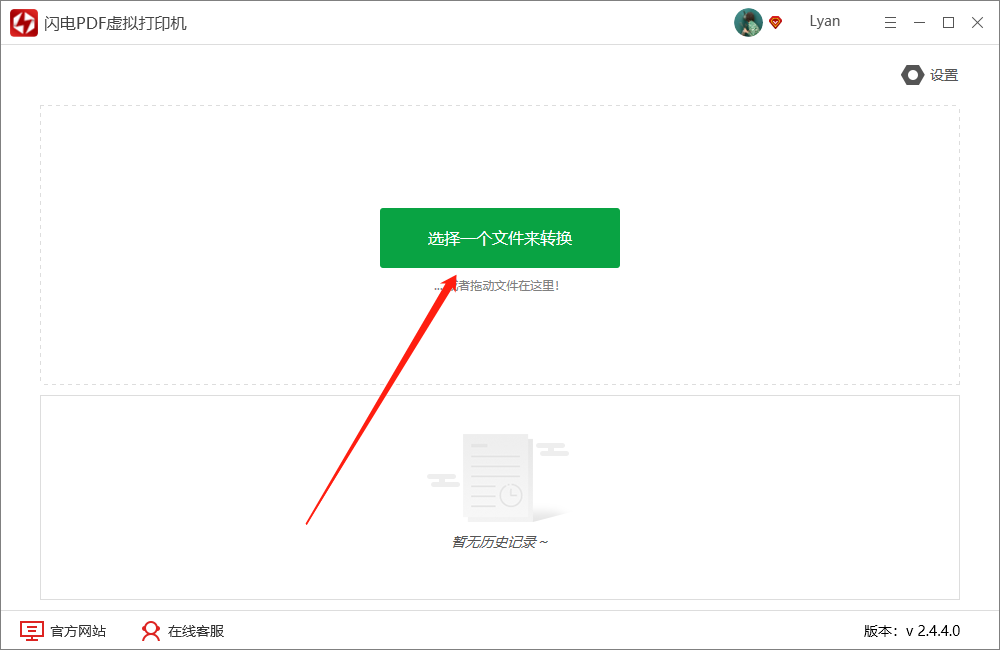
步骤二、然后,在以下跳转的页面中,选择格式为“PDF”即可。
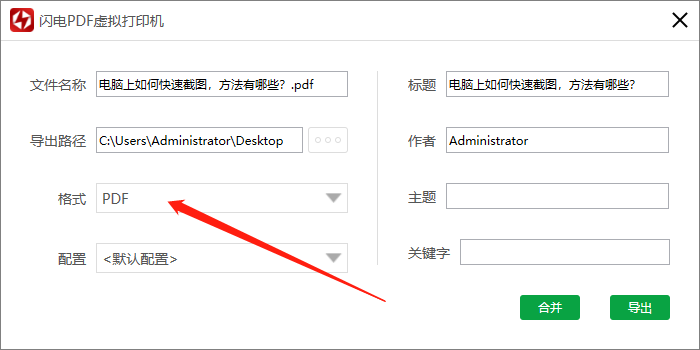
步骤三、同时,也可以给文件设置一个导出路径,这个用户可自由选择。
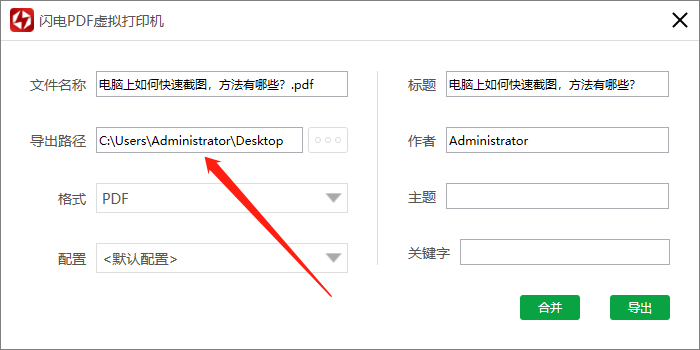
步骤四、然后,点击“导出”。
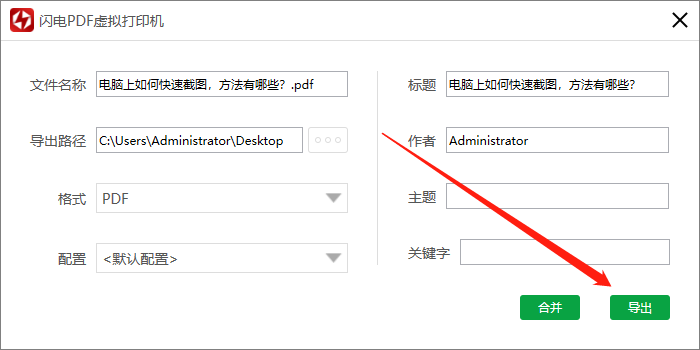
步骤五、如图,word已经成功导出成PDF格式,点击“前往导出文件位置”可浏览文件。
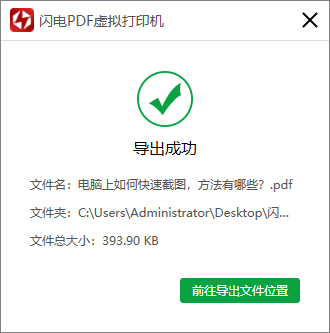
步骤六、以下就是转换好的PDF文件。
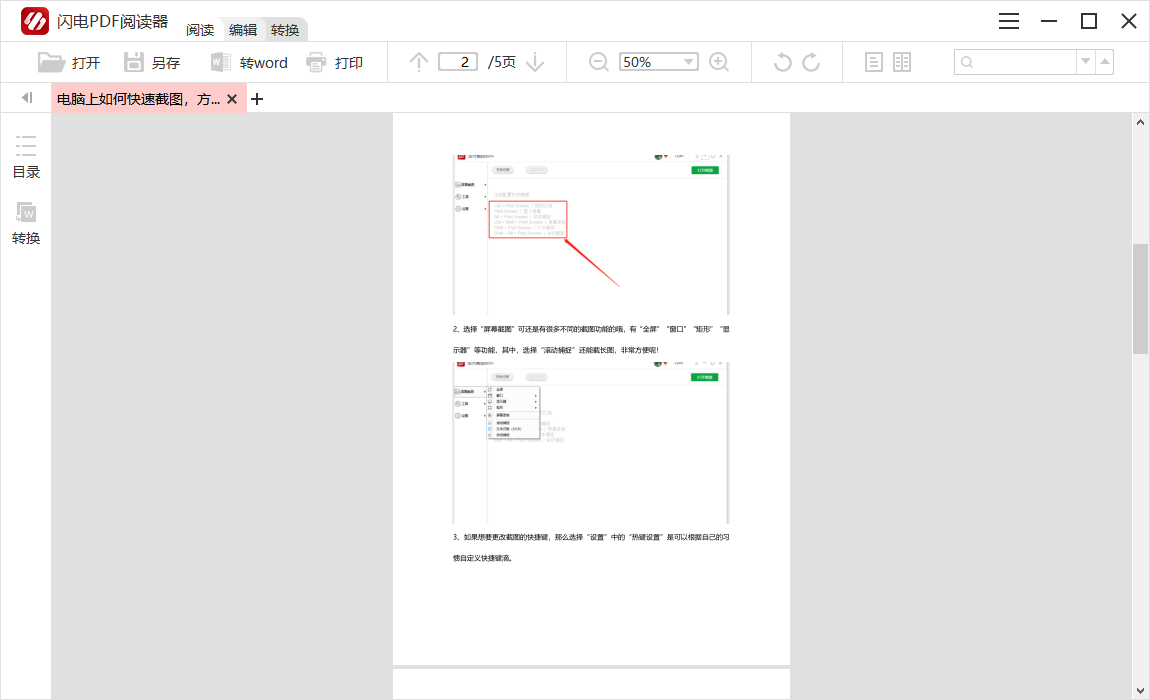
以上就是怎样将Word打印成PDF格式的操作步骤了。如果对您有帮助可以将金舟官网分享给身边的小伙伴哦!
相关推荐:
温馨提示:本文由金舟软件网站编辑出品转载请注明出处,违者必究(部分内容来源于网络,经作者整理后发布,如有侵权,请立刻联系我们处理)
 已复制链接~
已复制链接~






























































































































 官方正版
官方正版












